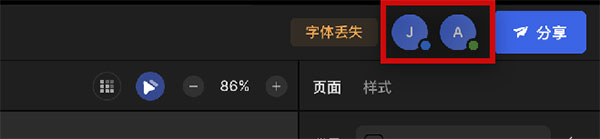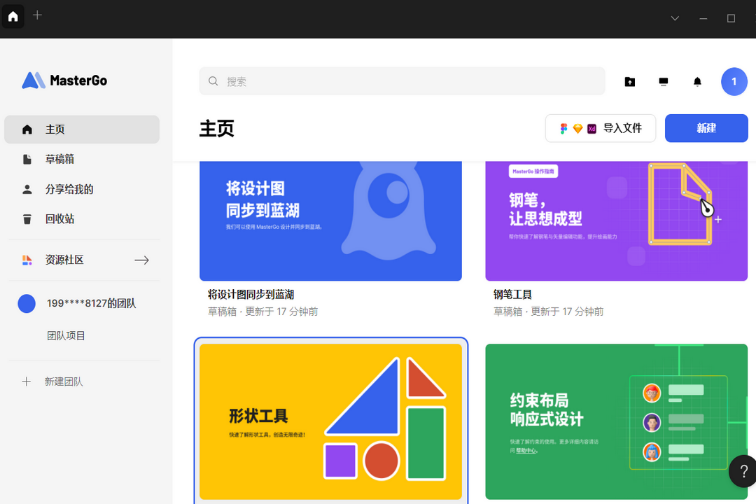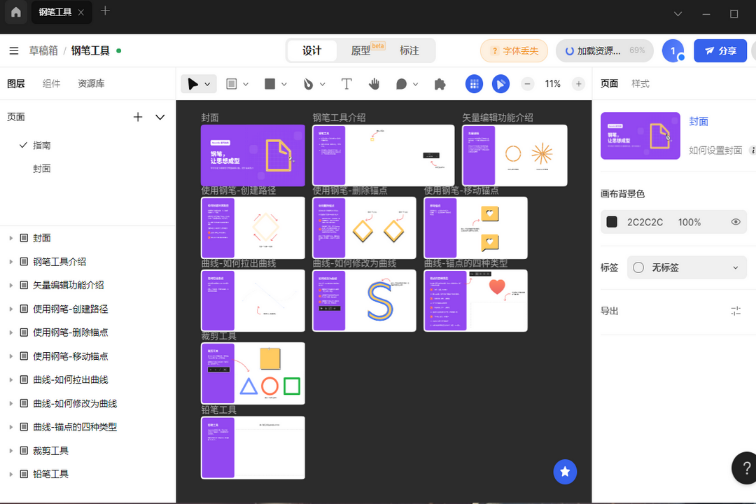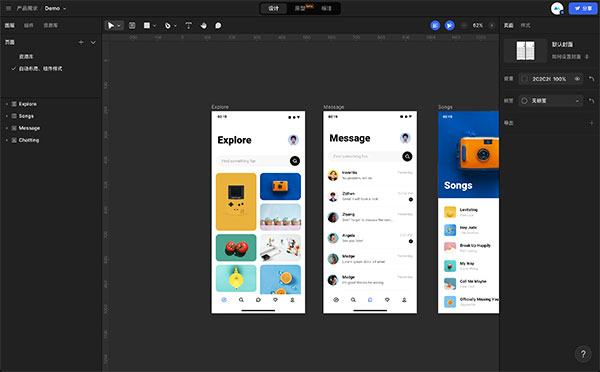MasterGo是一款功能全面的协同设计软件,内置了丰富的设计资源库可供大家一起使用,用户可以直接使用这些资源,无需浪费时间去搜集,只需点击或者拖拽即可置入,非常的方便,将满足整个团队的设计需求,提高团队的设计效率。
软件优势
1. 基于及时协作的任务流程,可以让产物司理、设计师、工程师等脚色更好的共同。
2. 各类智能化设计性能带来的效力晋升,让私人的设计效力晋升。
3. 规整办理设计资产,一处更改、到处失效,晋升全部团队的效力。
软件特色
专业、智能的界面设计,让想法轻松呈现
专业的界面设计,满足所有创意需求。自动布局、素材填充等智能功能,让设计师有更多时间捕捉灵感。
交互原型,快速还原产品真实体验
连接界面、设置交互事件,快速模拟产品使用流程。还有智能动画功能,创建原型从未如此简单。
设计系统,高效管理资源,规范全局设计
设计资源高效管理,设计组件一键复用,实现一处修改全局同步。还有颜色和文本样式,轻松规范全局设计。
随时随地团队协作,团队能效超乎想象
只需一个链接,即可让设计师一起创作,产品经理在线评审,工程师查看代码。团队成员汇聚一处,团队协作更轻松。
设计交付,实时更新让想法更快变成现实
设计文件云端存储,实时更新。工程师可以随时查看标注、获取代码、下载切图。设计自动交付,研发轻松高效。
使用方法
进入 > MasterGo,点击右上角 开始使用 输入邮箱和密码,点击登录,进入文件页面。
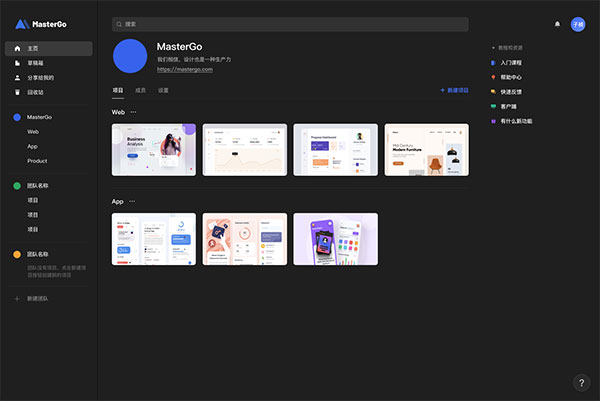
文件页面,能够帮助你管理文件和项目,你也可以创建、修改、管理项目和团队。
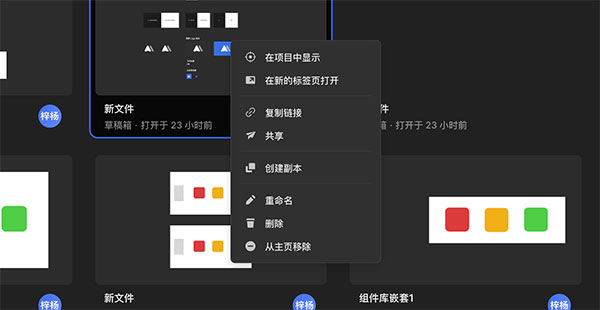
然后是画布页面,用户只需要按住 command 键并滚动鼠标滚轮,也可以用 +/-,来放大缩小。 你也可以用 Z 键放大某一特定区域,或用 ?+Z 来缩小。 如果想恢复默认比例,只需要按住快捷键 command+0 即可。
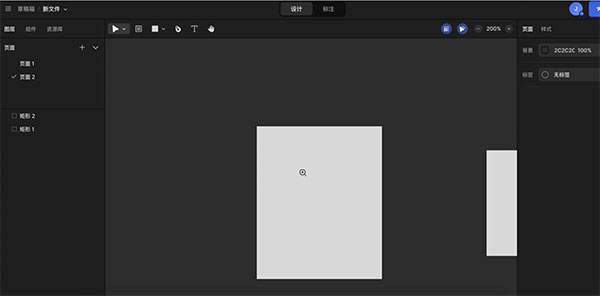
接下来是导航栏,可通过左侧的汉堡菜单返回到主页。
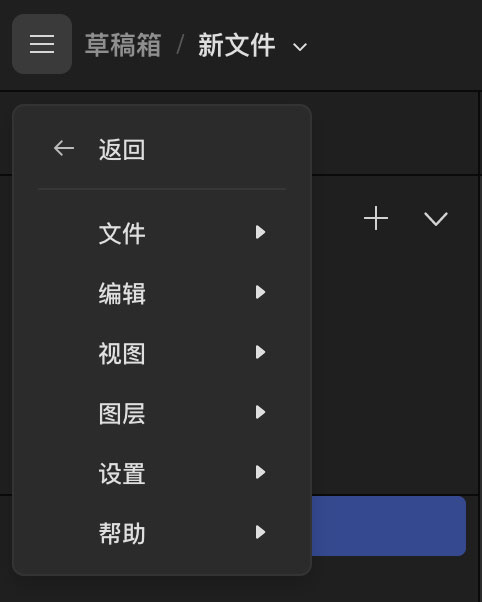
修改文件名称
双击图层栏中目标图层的名称修改;
选中图层,按快捷键 ?+R;
选中图层,在图层栏或视图中直接右键并选择重命名。
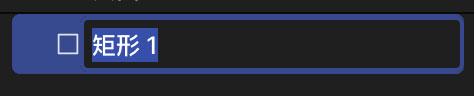
文件设置
当你点击文件名称旁边的下拉箭头时,你可以添加和查看历史版本、创建副本、重命名和删除文件。
文件全部都是保存在个人账号上的,并且会自动保存。你可以点击 **查看历史版本 **在右侧栏中查看 30 天内修改过的文件。

设计和标注,你可以任意切换设计和标注模式,右侧属性栏的内容也会随之改变。
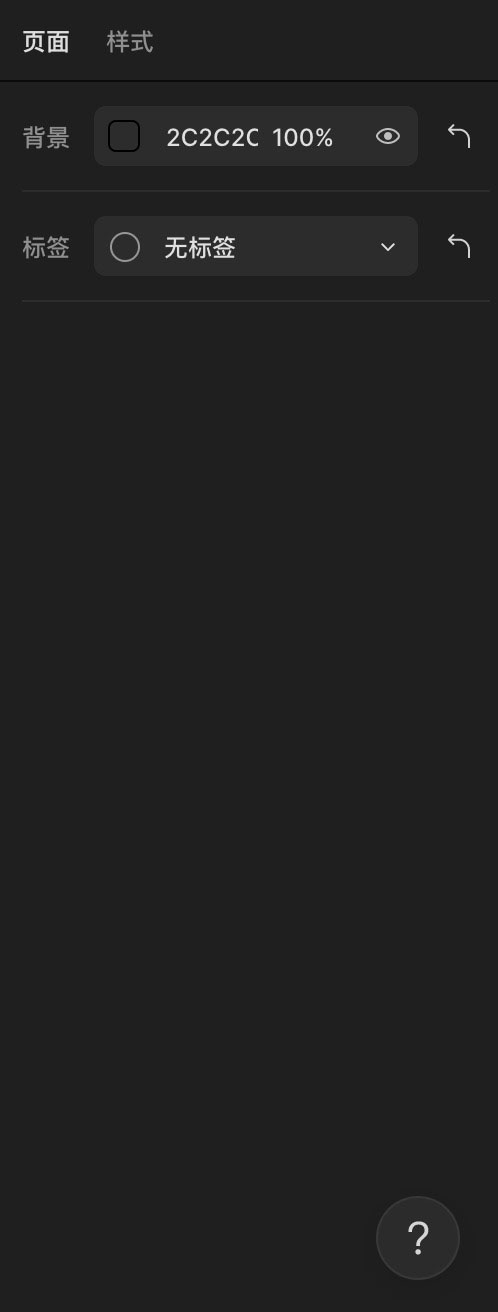
设计模式
可完成日常页面设计工作,属性栏显示选中图层的属性,可进行修改。
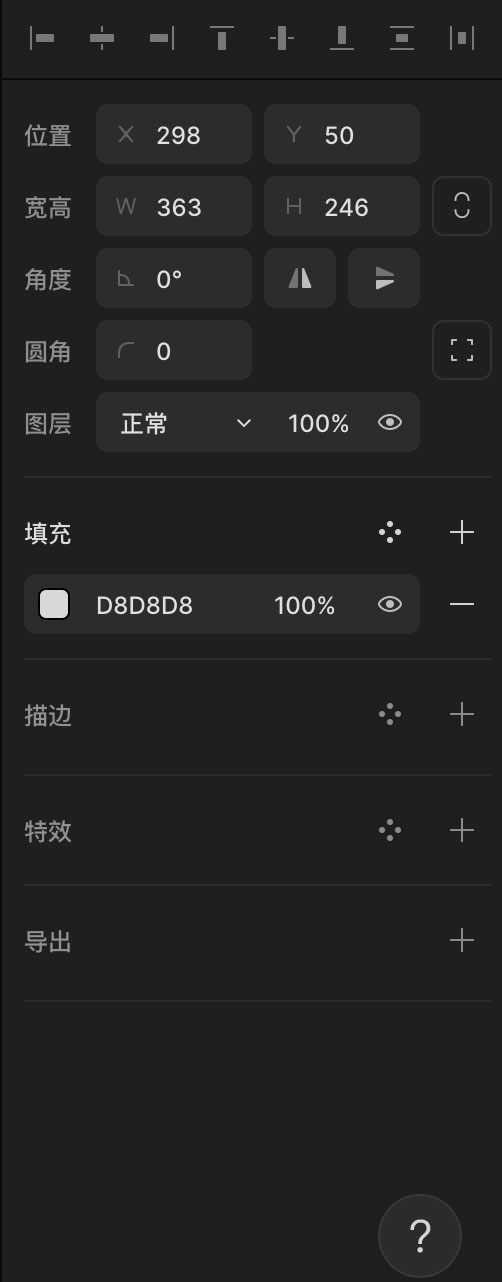
导航栏右侧
当你导入 sketch 文件时,可能会出现右上方 字体丢失 的提示,这说明 MasterGo 不支持使用该字体。
分享
你可以分享文件给你的团队成员,当你们同时打开文件时,你们的头像都会在导航栏右上方显示。